Pretvaranje DVD-a u 1080p HD video može biti izvrstan način da uživate u omiljenim filmovima i TV emisijama uz veću kvalitetu i jasnoću. Možete izraditi digitalne kopije svojih DVD kolekcija za gledanje na većem ekranu kao što je vaš pametni TV. Međutim, postupak pretvaranja DVD-a u HD može biti malo zeznut. Važno je slijediti određene korake i koristiti prave alate za postizanje najbolje moguće kvalitete. Ovaj će post pregledati osnove pretvorbe DVD-a u HD video i dati nekoliko savjeta za početak.
Dio 1. Koja je rezolucija DVD-a
DVD ili Digital Versatile Disc vrsta je diska koji pohranjuje digitalne podatke, poput filmova, glazbe i računalnog softvera. Prvi put je predstavljen 1995. godine i postao je popularan zbog velikog kapaciteta i kvalitete slike.
DVD rezolucija je detalj koji se vidi na ekranu tijekom reprodukcije DVD-a. Obično se mjeri u pikselima, sitnim točkicama koje čine sliku. Razlučivost DVD-a varira ovisno o vrsti diska i korištenom video kodiranju.
Najčešća rezolucija DVD-a je 720 x 480 piksela za NTSC format ili 720 x 576 piksela za PAL format. Također je poznata kao standardna definicija. Ova rezolucija DVD-a uravnotežuje kvalitetu slike i veličinu datoteke, što olakšava pohranu i reprodukciju DVD-a na većini uređaja.
Međutim, s dolaskom videa visoke razlučivosti (HD), DVD rezolucija je zastarjela. Blu-ray diskovi, koji podržavaju 1080p razlučivost, uvelike su zamijenili DVD-ove kao preferirani format za visokokvalitetni video sadržaj. Mozes provjeriti Blu-ray naspram HD DVD-a ovdje. Bez obzira na to, DVD-ovi su i dalje popularni zbog niske cijene i prenosivosti, posebno u regijama gdje su brzine interneta niske ili nepouzdane. Općenito, DVD rezolucija je važna za one koji žele gledati filmove ili druge video sadržaje na DVD-u.
Dio 2. Jednostavan način za pretvaranje DVD-ova u 1080p HD videozapise
Mnogi različiti pretvarači DVD-a u HD na tržištu mogu vam pomoći kopirati DVD-ove i povećati njihovu kvalitetu. Neki od najpopularnijih uključuju AVAide Video Converter, AnyMP4 DVD Ripper, ručna kočnica i više.
Prije nego započnete proces pretvorbe, trebali biste odabrati jednostavan, pouzdan program koji podržava izlazni format i razlučivost koju želite. Ovaj dio uzima AVAide Video Converter jednostavan za korištenje kao primjer kako bi vam pokazao kako pretvoriti vaš DVD u 1080p HD video.

PROBAJ BESPLATNO Za Windows 7 ili noviji
 Sigurno preuzimanje
Sigurno preuzimanje
PROBAJ BESPLATNO Za Mac OS X 10.13 ili noviji
 Sigurno preuzimanje
Sigurno preuzimanjeKorak 1Preuzmite AVAide Video Converter na svoje računalo i pokrenite ga. Umetnite DVD u DVD pogon računala. Ovaj pretvarač DVD-a u HD omogućuje kopiranje i šifriranih i nešifriranih DVD-ova. Štoviše, može pretvoriti DVD-ove u 1080p HD, 4K, 5K, pa čak i 8K videozapise na temelju vaših potreba. Klik Dodaj datoteke ili + za učitavanje DVD-a.
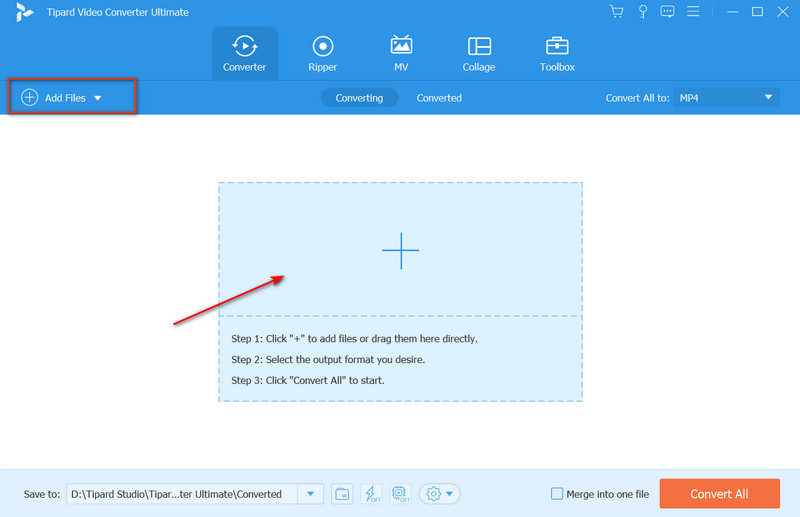
Korak 2Kada se DVD učita, dodirnite Uredi gumb za uređivanje i optimiziranje vašeg DVD-a. Na primjer, možete slobodno izrezati, obrezati ili rotirati DVD, prilagoditi sliku i zvučne efekte, primijeniti filtre, dodati vodeni žig, promijeniti titlove i još mnogo toga.

Korak 3Odaberite 1080p HD video format s padajućeg popisa Pretvori sve u. U većini slučajeva trebali biste odabrati format poput MP4 ili AVI koji je široko kompatibilan s raznim uređajima i medijskim playerima. Tijekom ovog koraka možete kontrolirati kvalitetu izlaznog videa, razlučivost, broj sličica u sekundi, brzinu prijenosa i više. Nakon toga kliknite na Pretvori sve gumb za pretvorite svoj DVD na 1080p HD video.

Dio 3. Kako besplatno pretvoriti DVD u 1080p HD video koristeći HandBrake
Kada želite besplatno pretvoriti svoj DVD u HD kvalitetu, možete se pouzdati i u open-source DVD ripper, Ručna kočnica. Ovaj besplatni DVD-u-HD video pretvarač kompatibilan je s Windows, macOS i Linux uređajima. Omogućuje vam praktičan način pretvaranja DVD-ova u 1080p HD videozapise. Također vam može pomoći preokrenuti videozapise. HandBrake možete preuzeti s njegove službene web stranice i slijediti korake u nastavku kako biste DVD-ove niske rezolucije pretvorili u visokokvalitetne.
Korak 1Umetnite svoj DVD u pogon računala i otvorite HandBrake. Umetnite svoj DVD ispod Odabir izvora tab. Imajte na umu da HandBrake ne može pretvoriti komercijalno zaštićene DVD-ove.

Korak 21080p je standard za moderni HD video. Međutim, ako je vaš DVD u nižoj razlučivosti, poput 480p ili 720p, možda nećete moći postići pravu kvalitetu od 1080p koristeći HandBrake, bez obzira na to koliko povećali video. Odaberite DVD naslove i poglavlja koje želite pretvoriti, a zatim kliknite Pokrenite kodiranje kako biste svoj DVD pretvorili u višu kvalitetu.

Dio 4. Često postavljana pitanja o tome kako pretvoriti DVD u HD video
Može li VLC pretvoriti DVD u 1080p HD video?
Da. Umetnite svoj DVD u pogon računala i pokrenite VLC. Pritisnite izbornik Mediji i odaberite Pretvori/Spremi. U dijaloškom okviru Otvaranje medija kliknite Pregledaj da biste dodali DVD pod karticu Disk. Zatim odaberite 1080p HD format iz profila. Nakon toga možete kliknuti gumb Start za pretvaranje DVD-a u HD video u VLC-u.
Koji je najbolji format za pretvaranje DVD-ova?
Kada pretvarate DVD-ove, trebali biste odabrati popularni video format koji podržava većina medijskih playera, platformi i uređaja, poput MP4, AVI, MKV ili MOV.
Kako DVD povećati na 4K?
Možete koristiti preporučene AVAide Video Converter gore za jednostavno pretvaranje DVD-a niske kvalitete u 4K, 5K ili 8K video. Može povećati razlučivost, dodati više detalja, izoštriti sliku i učiniti druge optimizacije za poboljšanje kvalitete ispisa.
Ovaj post je uglavnom govorio o tome kako pretvoriti DVD u 1080p HD video. Slijedeći dvije gore navedene metode, možete postići rezultate visoke kvalitete i uživati u omiljenim filmovima i TV emisijama uz bolji vizualni doživljaj.
Najbolji alat za kopiranje i pretvaranje DVD diska/mape/ISO slikovne datoteke u različite formate.




